
На Mac, Finder ховає більшість Розширення файлів за замовчуванням. Якщо ви завжди хотіли б бачити розширення файлів незалежно від типу файлу, ви можете змінити просте налаштування у налаштуваннях пошуку. Ось як.
По-перше, зосередьтеся на Finder, натиснувши його значок у вашому доці. Далі відкрийте меню Finder у верхній частині екрана та виберіть "Налаштування".
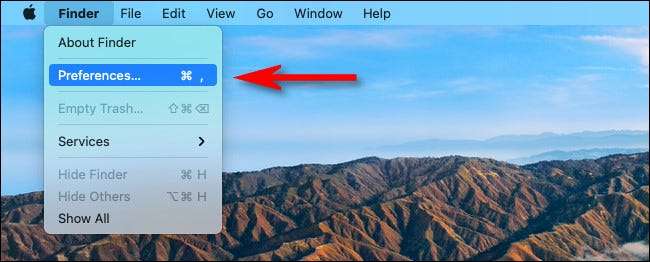
Коли з'являються переваги Finder, натисніть кнопку "Додатково" на панелі інструментів у верхній частині вікна.
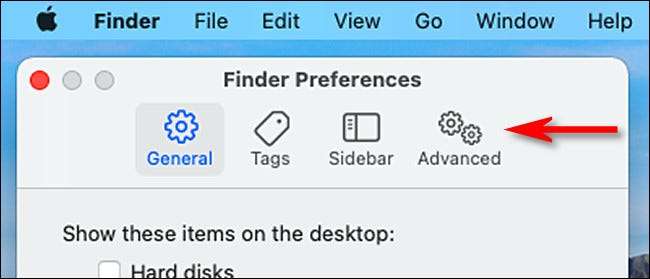
У передових параметрах Finder розмістіть галочку поруч з «Показати всі розширення файлу файлу».

Закрийте вікно налаштувань Finder, і ви встановите. Далі відкрийте вікно пошуку та подивіться на деякі файли. Ви побачите розширення, прикріплені до всіх їх.
Як знову приховати розширення файлів Mac
Якщо ви коли-небудь хочете приховати розширення файлів на вашому Mac, Revisit "Finder Preferences" & GT; "Додатково" та зніміть прапорець "Показати всі розширення файлу файлу".
Навіть тоді деякі розширення файлів можуть все ще показувати. Наприклад, Для деяких користувачів Mac , деякі файли у папці "Завантаження" можуть відображати розширення в будь-якому випадку (це, можливо, помилка). Якщо це так, ви можете приховати розширення один файл одночасно. Щоб зробити це, клацніть правою кнопкою миші файл, виберіть "Отримати інформацію", а потім позначте поле "Сховати розширення" у "Ім'я & amp; Розширення ". Удачі!
Пов'язані: Що таке розширення файлу?







